- Müəllif Jason Gerald [email protected].
- Public 2023-12-16 10:54.
- Son dəyişdirildi 2025-01-23 12:06.
DVD yazmaq üçün xüsusi bir proqram lazımdır. Bununla birlikdə, Windows 7, DVD məlumatlarını asanlıqla yazmaq üçün vasitələrlə gəlir. Windows 7, başqa bir proqrama ehtiyac olmadan ISO fayllarını yazmaq qabiliyyətinə malikdir. Bir DVD oynatıcıda çalınan bir video DVD yazmaq istəyirsinizsə, açıq mənbəli bir proqram olan DVD Styler kimi bir DVD yazma proqramına ehtiyacınız olacaq.
Addım
Metod 1 /3: DVD Məlumatları
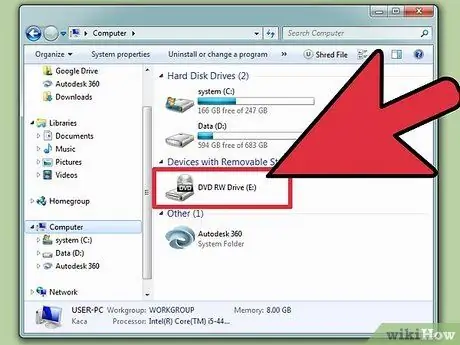
Addım 1. Kompüterinizə boş bir DVD daxil edin
Kompüterinizin bunu edə bilməyən köhnə kompüterlərdən fərqli olaraq DVD yaza biləcəyinə əmin olun.
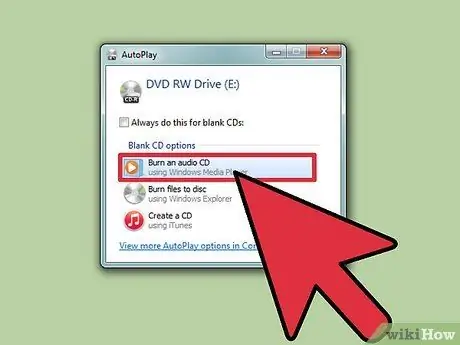
Addım 2. AutoPlay pəncərəsində "Diskdə faylları yaz" seçin
AutoPlay pəncərəsi görünmürsə, Başlat menyusunu vurun və Kompüter seçin. DVD diskini sağ vurun və "Aç" seçin.
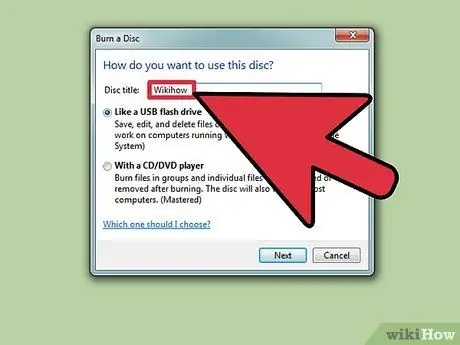
Addım 3. DVD -yə ad verin
Bu, DVD -nin məzmununu müəyyən etməyə kömək edəcək. DVD adlarının tarixləri də DVD -lərinizi təşkil etməyə kömək edə bilər.
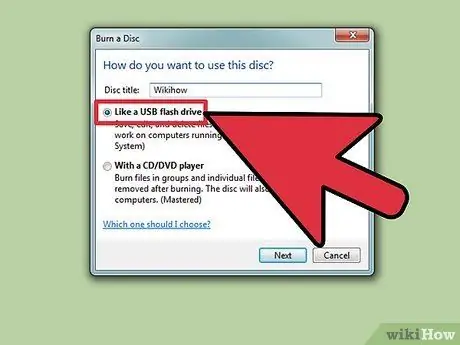
Addım 4. DVD formatınızı seçin
Bir məlumat DVD yazmaq üçün iki seçim var, yəni Canlı Fayl Sistemi və ya Mastered.
- Canlı Fayl Sistemi ilə, hələ də Windows kompüterinizlə DVD istifadə edərkən diskdəki faylları əlavə edə, redaktə edə və silə bilərsiniz. Bu seçimi seçsəniz, DVD -yə fayl əlavə etməzdən əvvəl DVD formatlaşdırılacaq. Bu proses bir neçə dəqiqə çəkəcək.
- Mastered ilə DVD -ləriniz fayl əlavə etməyi bitirdikdən sonra təşkil ediləcək, buna görə də dəyişdirilə bilməz. Bununla birlikdə, bu DVD -ni məlumat DVD -lərini dəstəkləyən hər hansı bir kompüterdə və ya cihazda istifadə edə bilərsiniz.
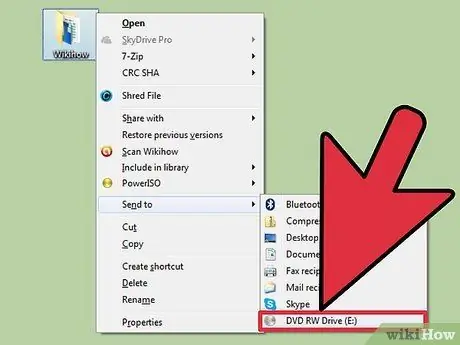
Addım 5. Faylları DVD -yə daxil edin
DVD formatınızı seçdikdən sonra faylları DVD -yə yükləməyə başlaya bilərsiniz. Bir qatlı DVD 4,7 GB məlumat saxlaya bilir. Boş DVD -yə fayl əlavə etməyin müxtəlif yolları var:
- Basın və faylı boş DVD pəncərəsinə köçürün.
- Faylı və ya qovluğu sağ vurun və "Göndər" seçin, sonra DVD diskinizi seçin.
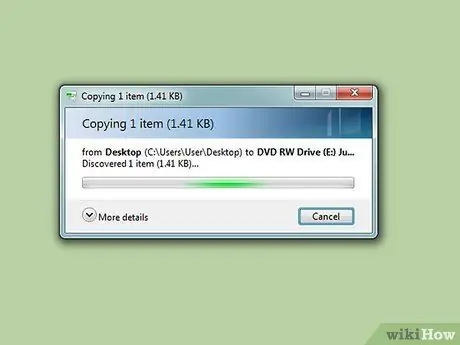
Addım 6. Faylın uğurla yazılmasını gözləyin (Canlı Fayl Sistemi)
Canlı Fayl Sistemi formatını istifadə edirsinizsə, faylı kopyaladığınız anda fayl DVD -yə yazılacaq. Böyük fayllar üçün bu proses çox vaxt aparacaq.
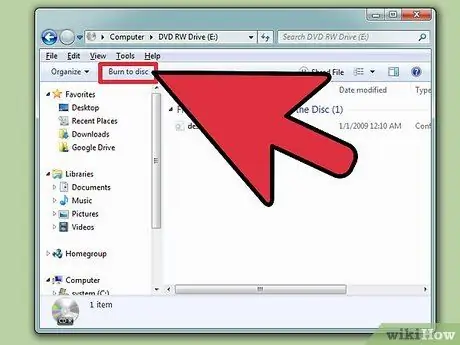
Addım 7. Yanan prosesə son qoyun
DVD -yə fayl əlavə etməyi bitirdikdən sonra, bu prosesi sessiyanı bağlayaraq (Canlı Fayl Sistemi) və ya DVD -ni yandırmaqla (Mastered) bitirə bilərsiniz.
- Canlı Fayl Sistemi - DVD pəncərəsinin yuxarısındakı Oturumu bağla düyməsini basın. Bu, başqa bir Windows kompüterində USB flash sürücüsü kimi istifadə edilə bilən DVD -yə fayl kopyalama sessiyasını bağlayacaq.
- Usta - DVD pəncərəsinin yuxarısındakı Diskə yaz düyməsini basın. DVD -yə ad vermək və qeyd sürətinizi seçmək üçün başqa bir şans veriləcək. Yanma prosesi bir neçə dəqiqə çəkəcək. Bu yazma prosesinin sonunda, bir nüsxəyə ehtiyacınız olarsa, eyni faylları boş bir DVD -yə yazmaq imkanı veriləcək.
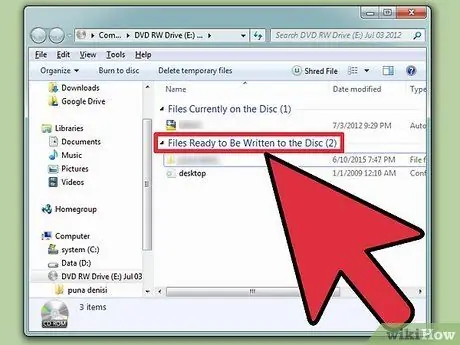
Addım 8. DVD -ni tamamlamaq üçün faylları əlavə edin
Boş yer olduğu müddətcə yandırılmış DVD -yə fayl əlavə etməyə davam edə bilərsiniz. Yaratdığınız DVD növündən asılı olmayaraq bunu edə bilərsiniz. Fayl əlavə etmək üçün yuxarıdakı prosesi izləyin.
- Canlı Fayl Sistemi - Bir DVD -də hər dəfə yeni bir seans açdığınız zaman 20 MB istifadə edilə bilən yer itirəcəksiniz.
- Ustad - Yandırılmış DVD -yə əlavə edilmiş fayllar silinə bilməz.
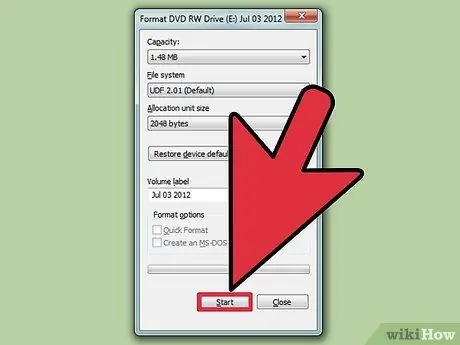
Addım 9. Bir DVD-RW çıxarın
DVD-RW diskləri, Mastered formatını seçsəniz də, yenidən yazıla bilən və silinə bilən disklərdir. Bir DVD-RW çıxarmaq üçün onu daxil edin və Windows Explorer-i açın. Cihaz siyahınızdan DVD-RW seçin, ancaq DVD-RW-ni açmayın. Pəncərənin yuxarısındakı Bu diski sil düyməsini basın.
Metod 2 /3: DVD Video
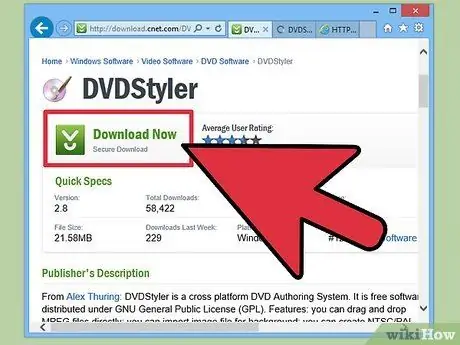
Addım 1. DVD Styler yükləyin və quraşdırın
Hər hansı bir DVD pleyerdə səsləndirilə bilən bir film faylını yazmaq istəyirsinizsə, xüsusi "DVD yazma" proqramına ehtiyacınız olacaq. Bunun kimi müxtəlif proqramlar mövcuddur, lakin DVD Styler pulsuz, açıq mənbə proqramdır. Bunu dvdstyler.org/en/downloads saytından yükləyə bilərsiniz.
- Chrome DVD Styler quraşdırma fayllarını zərərli proqram kimi bildirə bilər. Bu xəbərdarlığı alsanız, bu quraşdırma faylını yükləmək üçün fərqli bir brauzerdən istifadə edin.
- Proqramın quraşdırılması prosesinə nəzarət edin. 6 İyun 2015 -ci il tarixindən etibarən Windows 64 bit üçün quraşdırma fayllarında artıq reklam proqramı (reklam proqramı) yoxdur. Ancaq bu sonrakı tarixlərdə dəyişə bilər. Hər bir quraşdırma ekranını diqqətlə oxuyun.
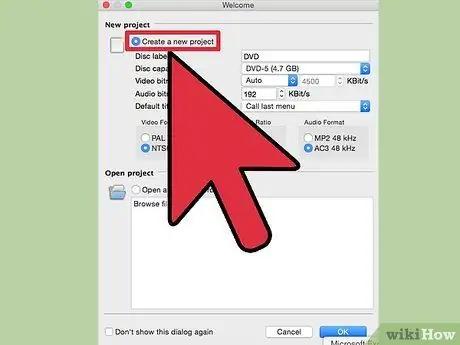
Addım 2. DVD Styler ilə yeni bir layihə yaradın
DVD Styler -i ilk dəfə işə saldığınız zaman Yeni Layihə pəncərəsinə aparılacaqsınız. Video faylınızı yükləməzdən əvvəl bu pəncərədə tənzimləyə biləcəyiniz bir neçə parametr var:
- Disk etiketi - Kompüterə DVD daxil edildikdə görünəcək ad.
- Disk tutumu - DVD -lərin əksəriyyəti DVD -5 (4.7 GB) təşkil edir. İki ekranlı bir DVD (DL) varsa, DVD-9 (8.5 GB) seçin.
- Video/Audio bitrate - Bu bölmə video və səs keyfiyyətini təyin edir. Çox istifadəçi bu bölməni dəyişmir.
- Video Formatı - PAL bölgəsində (Avropa, Asiya, Braziliya) və ya NTSC bölgəsi (Amerika, Yaponiya, Koreya) üçün NTSC -də yaşayırsınızsa PAL seçin. Fərqli bir formatda media əlavə etsəniz, bu bölməni dəyişdirməyiniz istənəcək.
- Aspekt Oranı - Standart bir televiziyada DVD oynatacaqsınızsa 4: 3 seçin. HDTV -də DVD oynayacaqsınızsa 16: 9 seçin. Bu dəyişiklik orijinal video faylının görünüş nisbətini təsir etməyəcək.
- Audio Format - AC3 və ya MP2 seçə bilərsiniz. Çox istifadəçi AC3 istifadə edir.
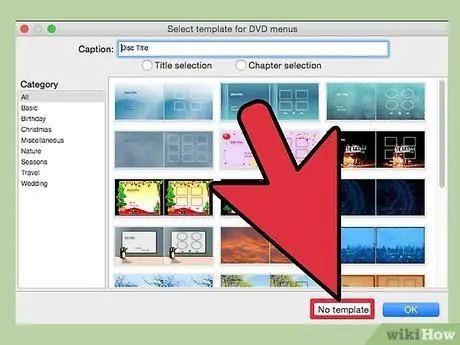
Addım 3. Şablonlar menyusunu seçin
DVD Styler, seçim etməyiniz üçün bir neçə şablon menyusu ilə gəlir. DVD daxil edildikdə dərhal videonu oxudacaq "Şablon yoxdur" seçə bilərsiniz.
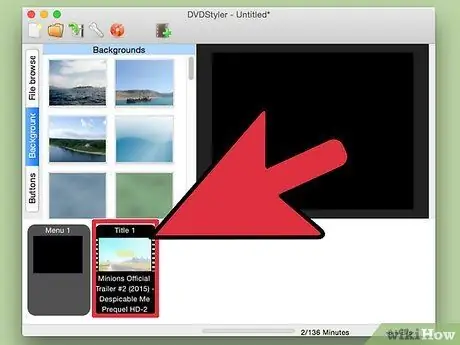
Addım 4. Video faylınızı alt çərçivəyə sürükləyin
Bunu etməklə video layihənizdə yer alacaq. DVD Styler əksər video formatlarını dəstəkləyir, buna görə də daxil etməzdən əvvəl video formatını dəyişməyə ehtiyac yoxdur.
- Pəncərənin altındakı çubuq, videonuzun neçə dəqiqə və neçə dəqiqə qaldığını göstərəcək.
- Daxil etdiyiniz videonun növündən asılı olaraq fərqli fayllar əlavə edə bilərsiniz. Məsələn, bir televiziya şousunun 4-6 hissəsini DVD və ya tam filmdə və bir neçə əlavədə saxlaya bilərsiniz.
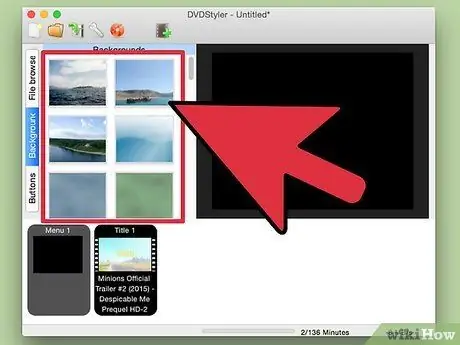
Addım 5. DVD menyu ekranını redaktə edin
Video faylını əlavə etdikdən sonra menyunuzun görünüşünü zövqünüzə görə düzəldə bilərsiniz. Dəyişdirmək istədiyiniz hər hansı bir elementi iki dəfə vurun və obyektin üzərinə gedib sürükləyə bilərsiniz.
Redaktor menyusundakı bir obyekt düyməsini iki dəfə tıklayaraq həmin obyektin naviqasiya əmrini dəyişə bilərsiniz
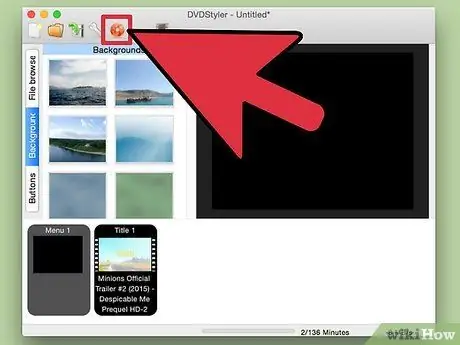
Addım 6. Bitirdikdən sonra DVD -ni yandırın
Bütün seçimləri bitirdikdən sonra DVD yazmağa başlaya bilərsiniz. Boş bir DVD daxil edin və pəncərənin yuxarısındakı "Yaz" düyməsini basın. Müxtəlif variantlar görünəcək. Hazır olduğunuzda Başlat düyməsini basın:
- "Temp qovluğu" - Yanan proses zamanı müvəqqəti faylları saxlayacaq qovluğu qura bilərsiniz. Yazma prosesi başa çatdıqdan sonra müvəqqəti sənədlər silinəcəkdir. DVD sahəsindən iki dəfə böyük olan boş yerə ehtiyacınız var.
- "önizləmə" - DVD -ni yazmadan əvvəl media pleyer proqramınızda önizləmək istəyirsinizsə bu qutuyu işarələyin.
- "Just generate" - Bu bölmə, layihəni daha sonra yaza biləcəyiniz DVD Qovluq formatında sabit diskinizə saxlayacaq.
- "iso image yarat" - Bu bölmə DVD görüntüsünü sabit diskinizə ISO formatında saxlayacaq. Bu ISO faylını yaza və ya paylaşa bilərsiniz.
- "yaz" - Bu bölmə layihəni boş bir DVD üzərinə yazacaq. Bu DVD-ni DVD-R/RW dəstəkləyən hər hansı bir DVD pleyerdə istifadə edə bilərsiniz.
Metod 3 /3: DVD ISO

Addım 1. Boş bir DVD daxil edin
ISO faylı bir disk şəkli faylıdır. ISO bir diskin bir nüsxəsidir və onu DVD -yə yazmaq DVD -ni bir ISO mənbəyi kimi göstərə bilər. DVD -ni bir nüsxə etmək istəyirsinizsə, ISO faylları məlumat faylları kimi yazıla bilməz.
Windows 7, ISO yazmaq qabiliyyətinə malikdir
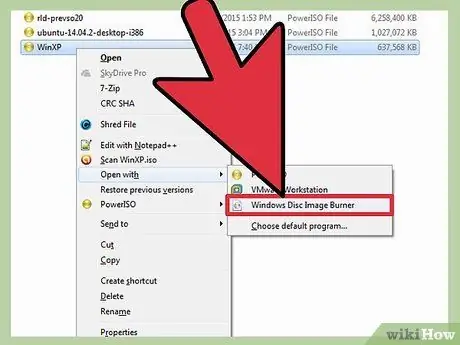
Addım 2. ISO faylını sağ vurun və "Disk görüntüsünü yaz" ı seçin
"Disk şəklini yaz" pəncərəsi açılacaq.
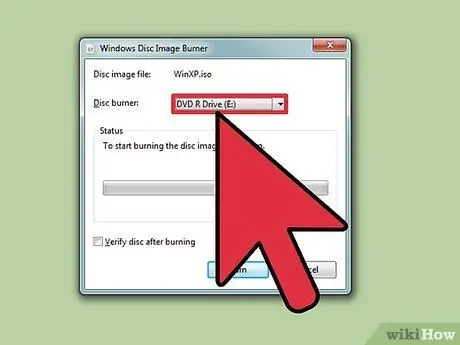
Addım 3. Boş DVD olan sürücünü seçin
Birdən çox disk sürücünüz varsa, "Disk yazıcı" açılan menyusunda düzgün olanın göstərildiyinə əmin olun.
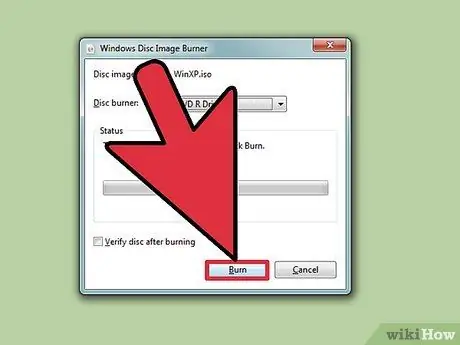
Addım 4. Basın
Yandırmaq ISO yazma prosesinə başlamaq üçün. Yandırdıqdan sonra DVD -ni nəzərdən keçirməyi seçə bilərsiniz, ancaq bu çox vaxt aparacaq və oynamayan DVD -lərlə heç bir əlaqəsi yoxdur. Bu yanma prosesi, burnerinizin ISO ölçüsündən və sürətindən asılı olaraq bir neçə dəqiqə çəkəcək.
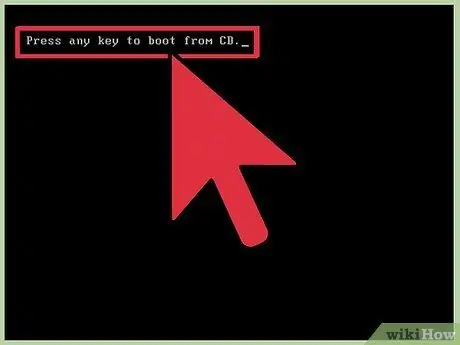
Addım 5. Yandırılmış DVD istifadə edin
ISO DVD -yə yazıldıqda, ISO mənbəyinin surəti kimi çıxış edəcək. Məsələn, ISO faylı Linux yükləyən DVD -dirsə, DVD -ləriniz Linux -u yükləmək və ya Linux -u həmin DVD -dən idarə etmək üçün işlədilə bilər.






